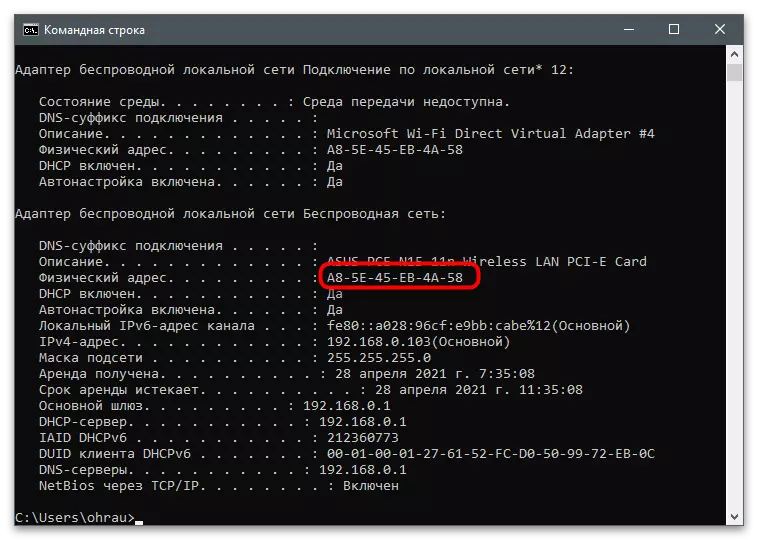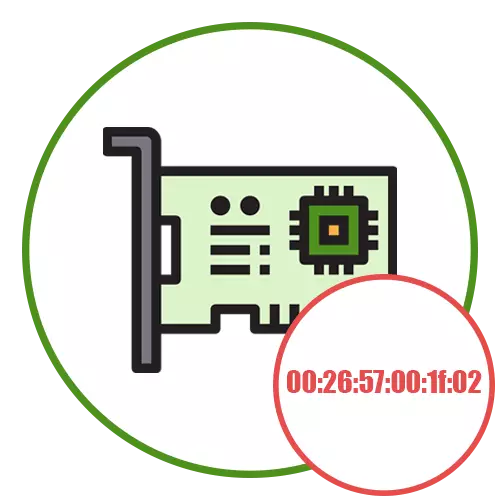
Bestëmmen d'Netzwierkkaart benotzt
Op e puer Computeren, déi méi Themskokaren installéiert oder zentral Geräpt sinn (kreéiert bei der VM-Installéiere gëtt sou ausrieden, well Dir den Numm vun deem d'Max-Adress gewonn gëtt fir den Numm vun deem ze bestëmmen, deen Dir den Numm vun deem d'Max-Adress agezeechent hutt. Wann dës Netzkaart Kaart benotzt gëtt, benotzt et zum Internet, et ass ganz einfach ze wëssen
- Öffnen den "Start" a gitt op d'"Parameteren" Applikatioun.
- Wielt de "Netzwierk an Internet" Stand Sektioun.
- Ënnescht sin iwwer déi aktuell Verbindung, klickt op de "E-Mailen"
- Fannt eng Beschreiwung a liest et fir den exakt Netzwierkskaart Modell erauszefannen.
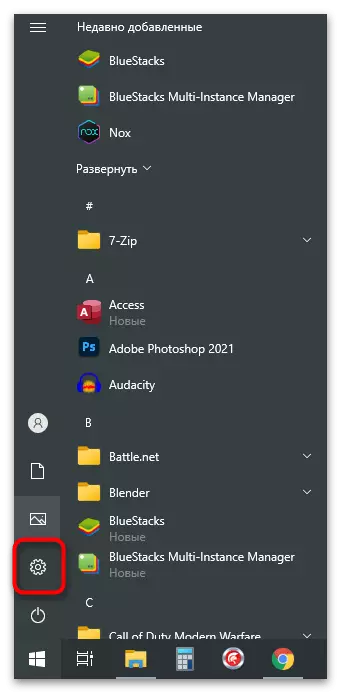
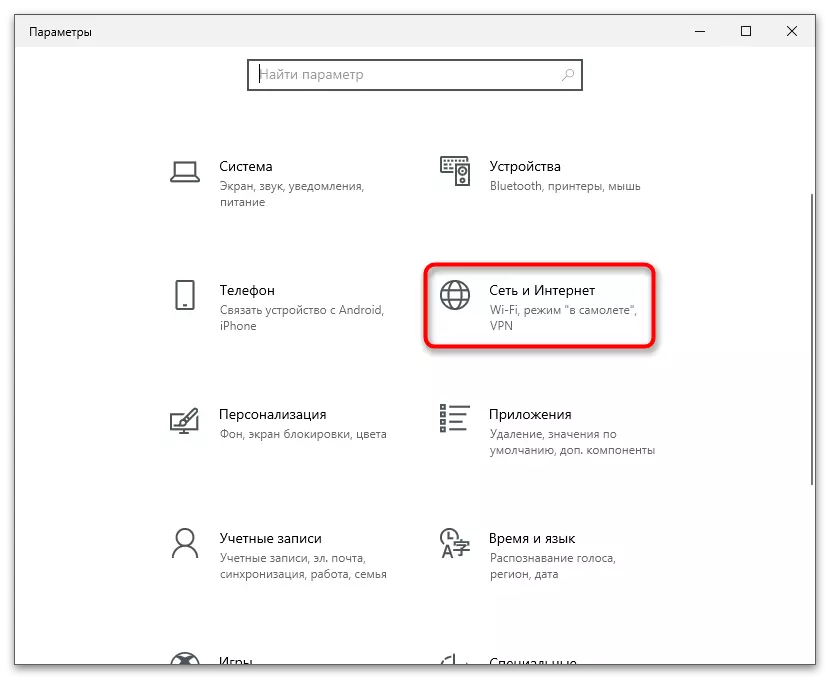
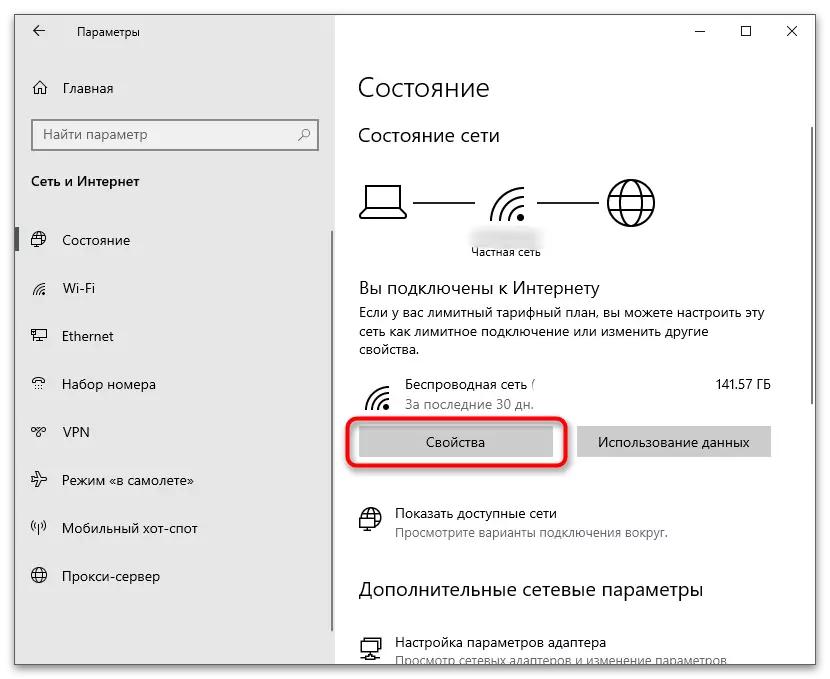
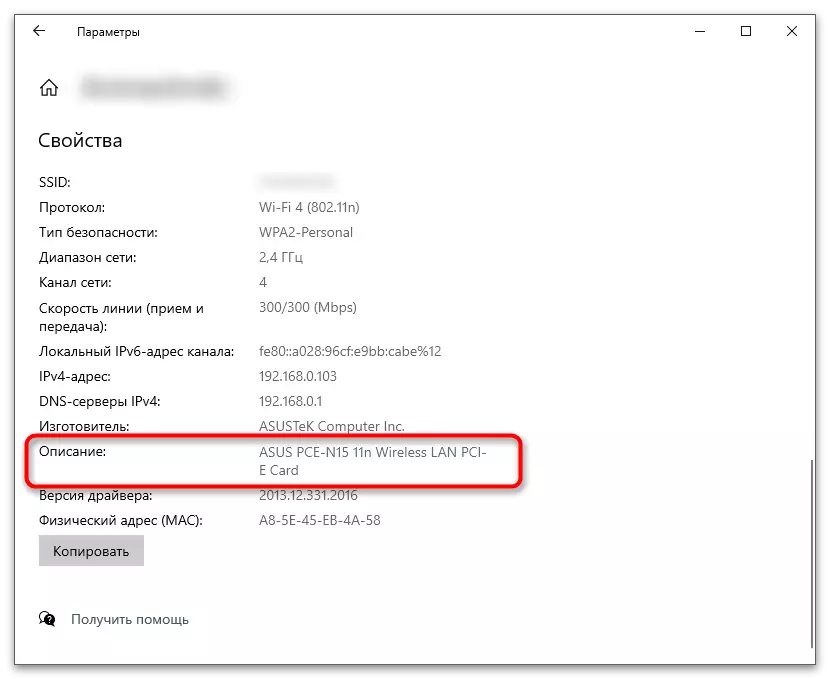
Mat mféierten Apparater, ass alles méi komplizéiert, wat Iech ëmgi si komplett exzellent enger Method vunzestellen. Zum Beispill, op "Apparat Manager" (wéi an der Method 1 uginn) ginn, da méi wéi Dir kritt, kritt Dir kritt, Dir kënnt op déi néideg Ausrüstung wielen. Dir kënnt alternativ Methoden benotze déi implizéiert d'Charakteristike vum Computer ze kucken. Dëst gëtt am Material op der Link hei ënnen uginn.
Liest méi: Wéi fannt Dir d'Charakteristike vun Ärem Computer eraus
Elo gëtt et nëmmen déi néideg Informatioun kritt, direkt déi folgend Sektiounen vum Artikel ze liesen, déi verschidden Optiounen déi verschidden Optiounen beschreiwen fir d'Mac Adress vun der Netzwierkskaart ze veränneren. Wielt dat entspaichen mat der ëmwelt vun der Ëmfro vum Parameter.
Method 1: "Apparat Manager"
Vun der Fonds ginn op de Betrib System agebuess, kënnt Dir den Apparatmusementspriechungsmeldswende soCCUPLOUT auswielen. Speziell fir Netzwierkskaarten hei ass eng Sektioun mat Parameteren déi verschidden Aspekter vun der Aarbecht beaflossen. Dës Uwendung kënnt Dir d'MAC-Adress änneren, dat als Follegt ausgebrach ginn:
- Riets-klickt op de "Start" an aus dem Kontextmenü dat erschéngt, wielt "Apparat Manager".
- De "Netzwierkadaderen ausbauen".
- Dir wësst schonn den Numm vum Apparat Dir musst änneren, also fannt et an der Lëscht a riets-klickt.
- Vum Kontextmenü, wielt "Eegeschafte".
- Klickt op de "fortgeschratt" Tab a fannt d'Optioun "Network Adress".
- Wann säi Wäert ufanks absënt gëtt, also réckelt de Marker op déi entspriechend Element an onofhängeg uginn déi nei MAC Adress, ignoréiert d'Colon. Wann et eng aktuell Adress ass, ännert et op déi gewënschten a späichert d'Astellungen andeems Dir op Oon klickt.
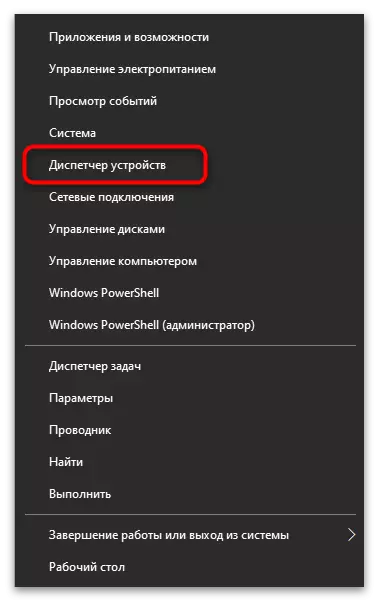
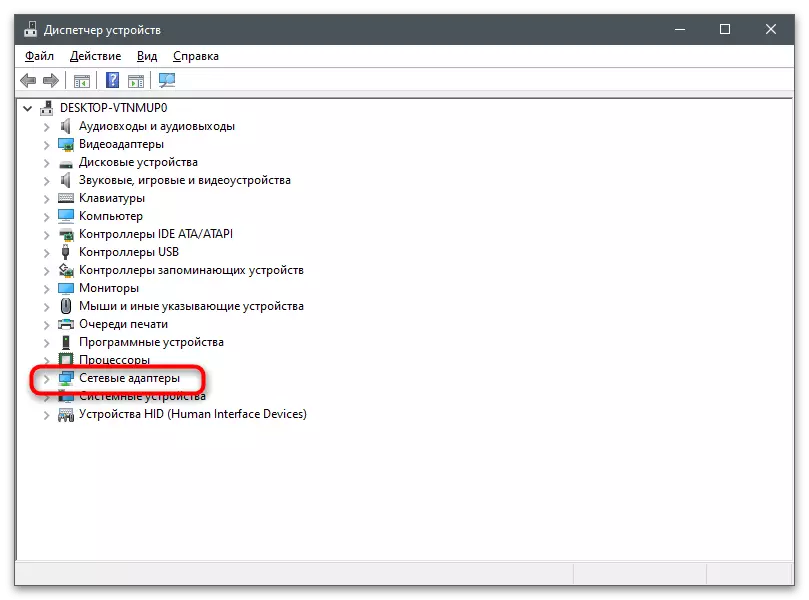
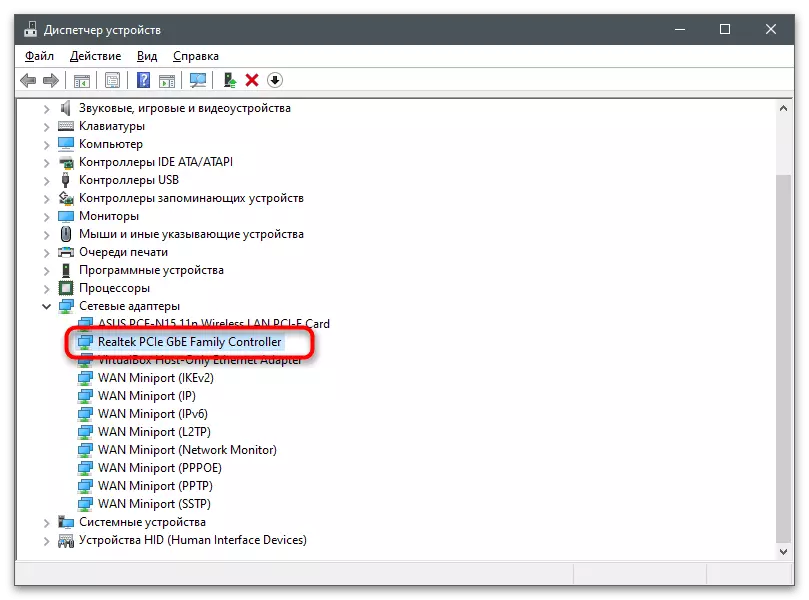
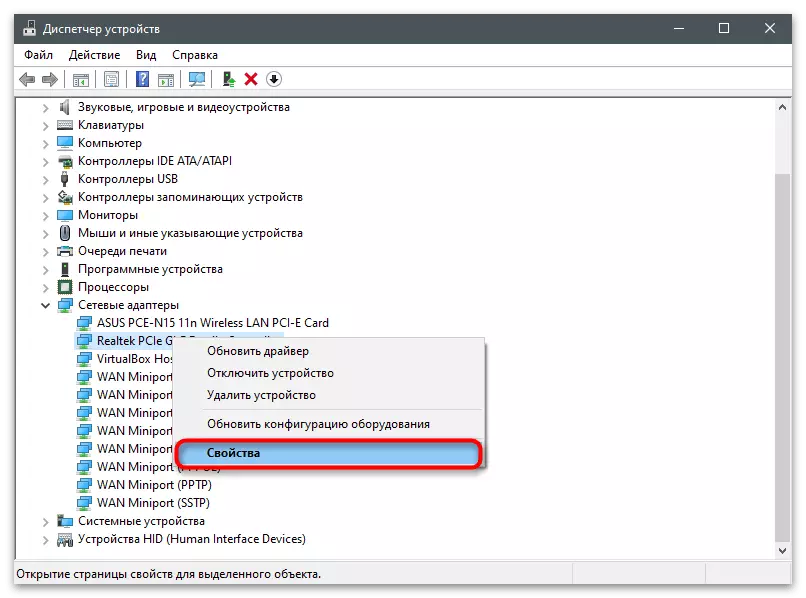
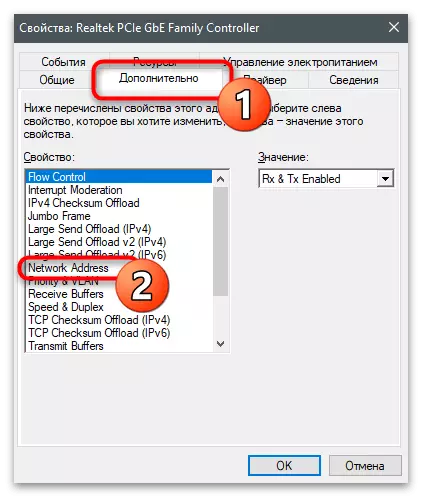
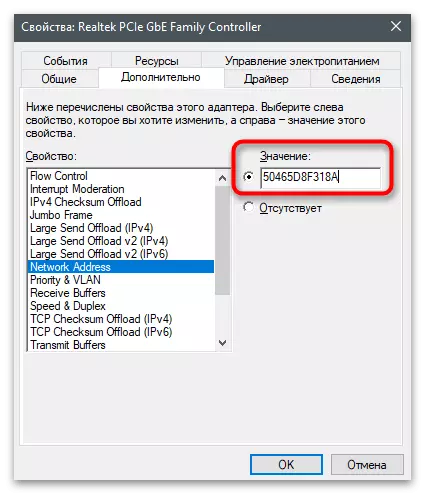
Method 2: "Registry Editeur"
Ongeféier d'selwecht kann duerch de Registry Editor gemaach ginn, fannt Dir de Parameter deen verantwortlech ass fir den aktuellen MAC Adresswäert. De Virdeel vun dëser Method ass datt Dir eng nei Adresse kënnt, och dës Netzwierkskaart, an deem seng Eegeschafte déi Dir net passend Astellung fannen.
- Maacht den "Run" Utility mat der Standard Win + R Schleisen fir dëst, gitt de Regengest an dréckt op Enter.
- Gitt laanscht de Wee Hockey_local_mache \ System \ aktuelle Applimics \ Cras {4D36E9E972 - E325-11CE-BFC1C1C1C1C1C1C1C1C1C1C1C1C1C1C1C1C1C1C1C1C18
- All Verzeechnes huet seng eege Zuel. Dir musst op all goen fir ze bestëmmen wéi schwéier et verbonne ass.
- Dëst gëtt gemaach andeems Dir de Drivesc Parameter kuckt. Du kenns de den Numm vun der Netzwierk-Kaart, also bleift et nëmmen en vun de existente Classenën.
- Nom Schalter op de Verzeechnes, schreift e String Parameter mam Numm "Netzwierkadress" wann et nach net ass.
- Zweemol klickt op et fir Eegeschaften opzemaachen.
- Als Wäert, uginn Är léifste Mac Adress ouni Trennungszeechen, a klickt duerno op "OK" fir Ännerungen ze gëllen. Restart de Computer an iwwerpréift ob eng Netzwierkkaart en neit Astellung kritt huet.
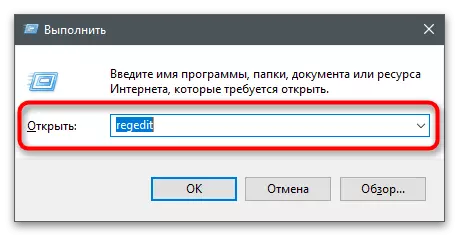
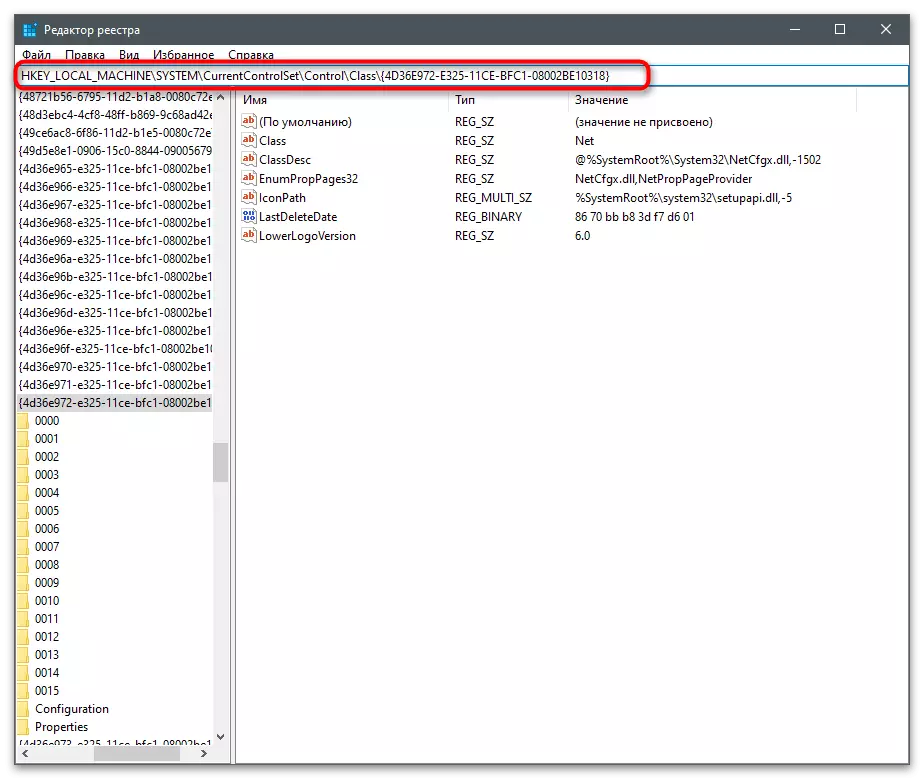
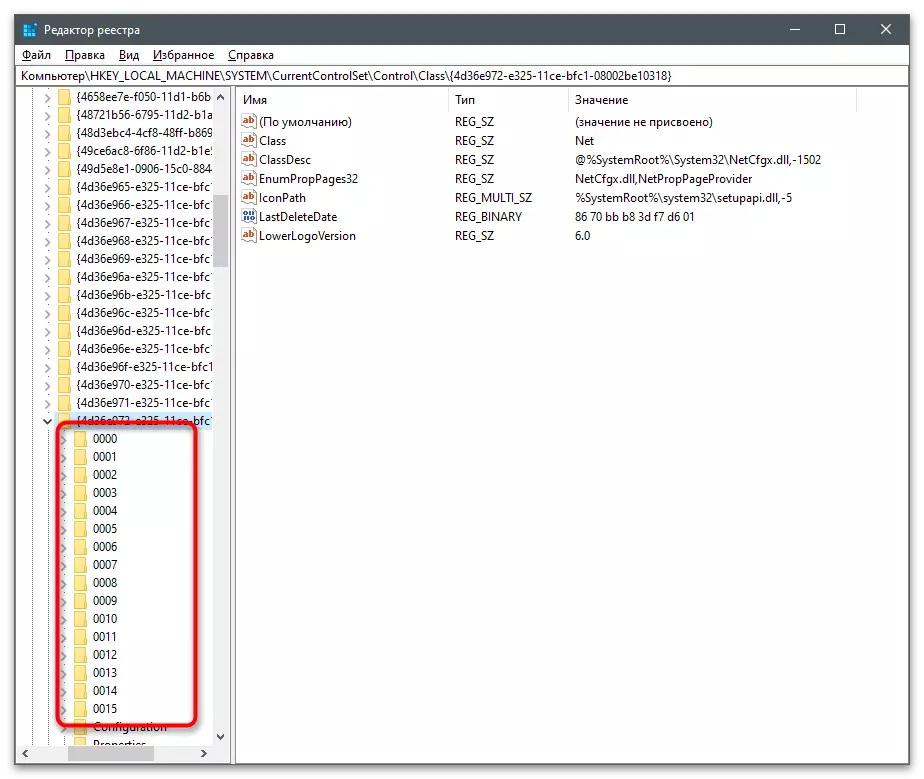
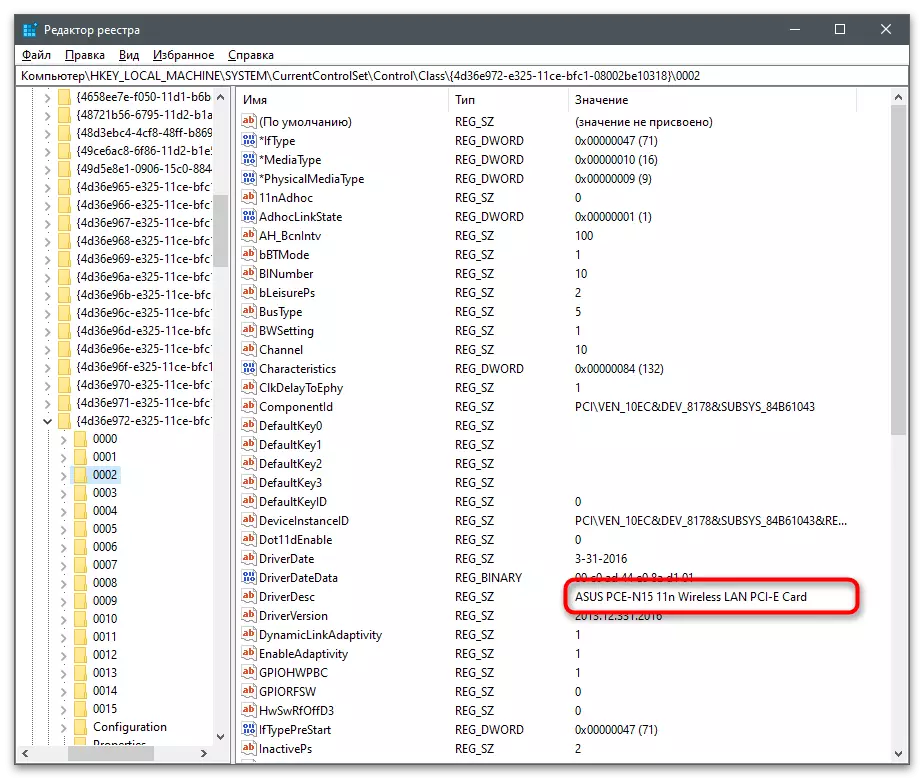
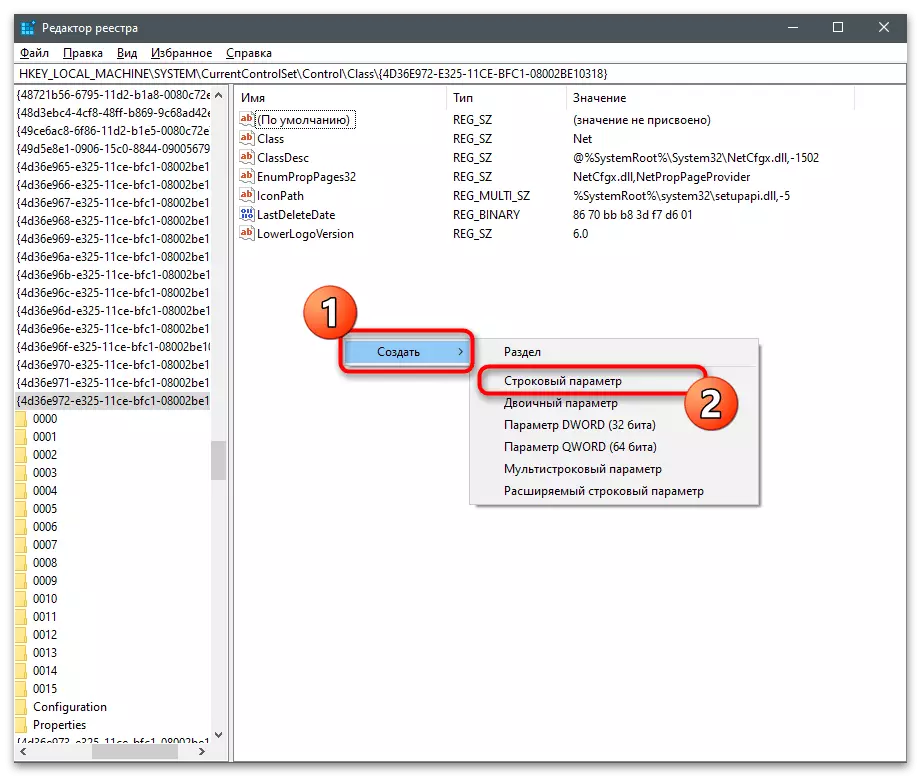
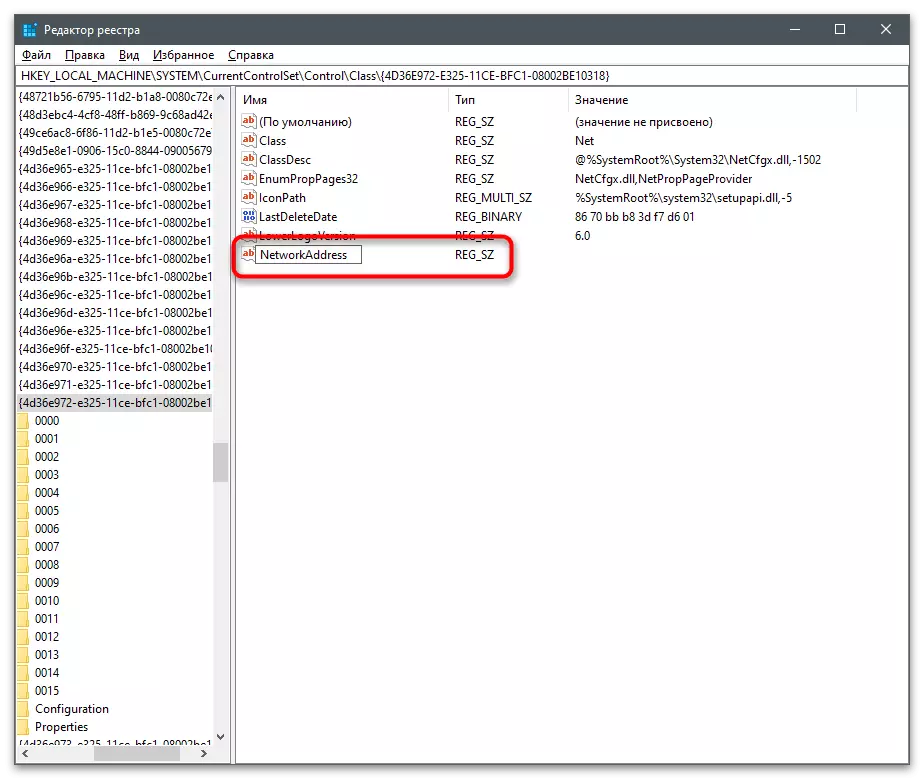
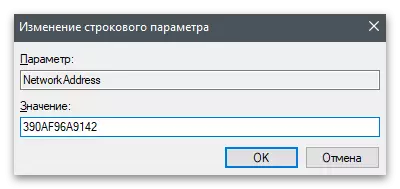
Method 3: Drëtt-Partei Programmer
Et gi verschidde Programmer entwéckelt fir d'Mac Adress vun der Netzwierkskaart z'änneren. Norminescht si wëlle multifopunktalen an op aner Immiesen, z sovenies, zum Beispill well Dir d'Mac Adress an engem CLACTLE mat engem Hiersteller gëllt. Nächst, betruecht dräi gëeegent Programmer, an Dir kënnt optimal fir Iech selwer wielen.Technitium Mac Adress Verännerung
Den éischte Programm fir d'Mac Adress vun Netzwierkskaarten ze änneren - Technitium Mac Adress Verännerung. Siegkeet dofir gesitt Iech weider d'Informatiounen iwwer all ugeschloss Apparform ze gesinn, kënnt all eenzel Applia déi déi änneren an déi richteg Ännerunge wielen an entspriechend Ännerungen.
- Klickt op de Link hei uewen, luet de Technit Mac Adress Verännerung an installéiert de Programm op Ärem Computer.
- Nom Start, kuckt d'Trackingkaarten iwwerwältegt a wielt déi fir déi Dir d'Mac Adress wëllt änneren.
- Fannt e speziellen Block an ersetzt d'Ziffer Set oder benotzt den zoufälleg MAC Adress Knäppchen fir seng zoufälleg Auswiel. D'Lëscht hei drënner weist Hiersteller déi zum etabléierten Wäert gehéieren. Dëst gëtt bestëmmt wat déi nei kierperlech Adress vum Apparat verbonne gëtt.
- Ier Dir op der "Ännerung dréckt!" Knäppchen Oppassen op zousätzlech Parameteren. Et ass ugeroden d'Netzwierk automatesch nei nei ze starten nodeems Dir d'Ännerunge maacht an de Mac Adress konstant maache wann Dir et net méi no enger Zäit verléieren.
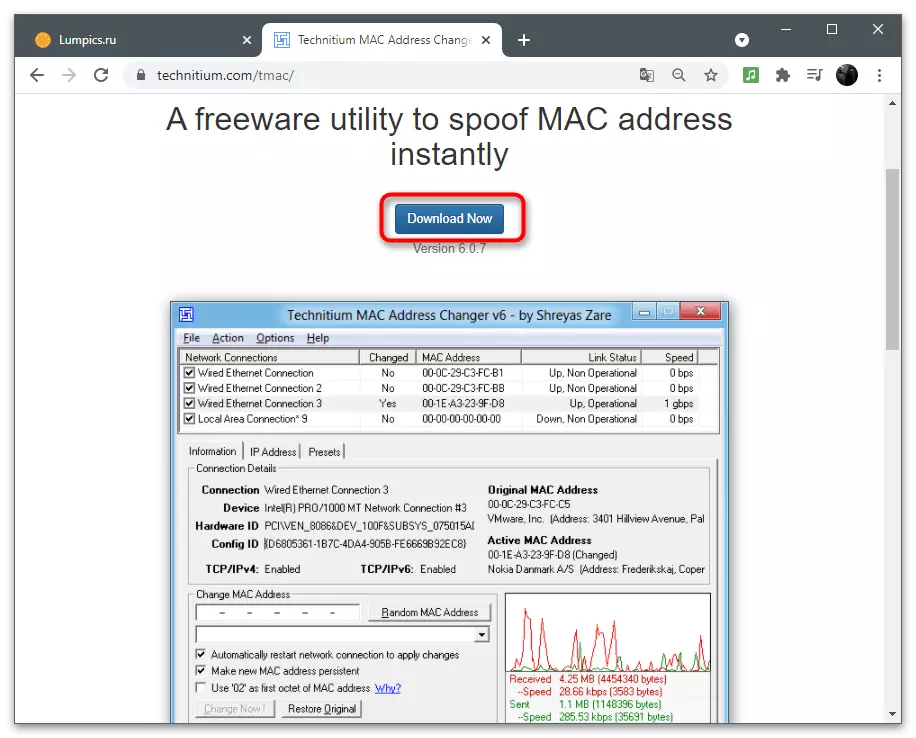
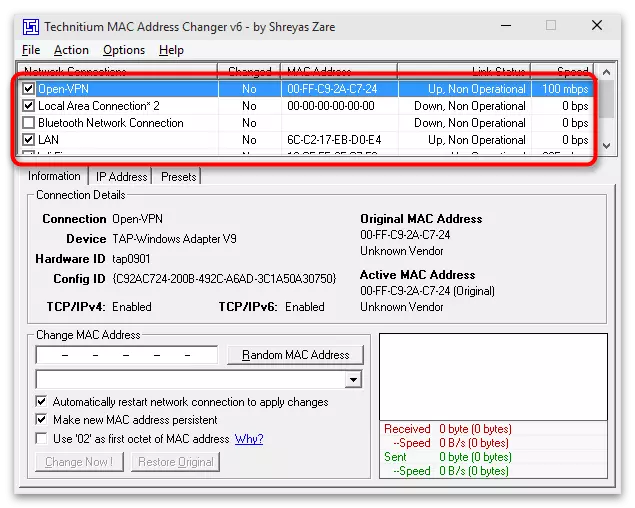
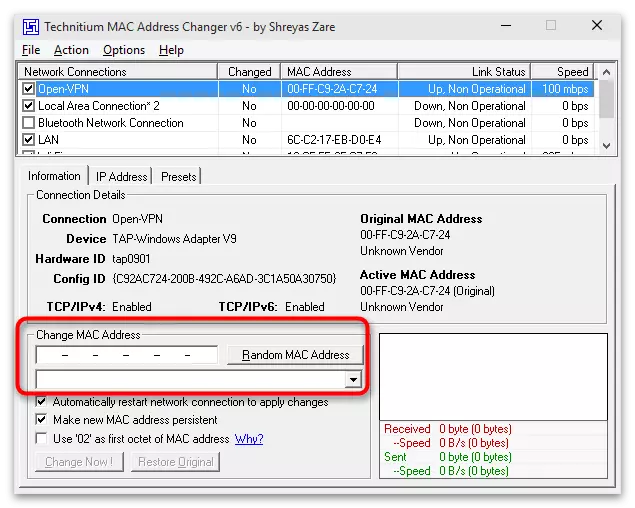
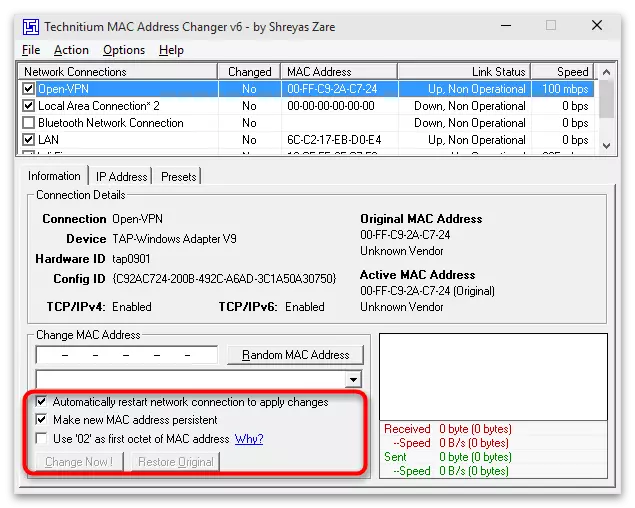
Macchange.
Fir macechan ze benotze mussen Dir de Installals vun dësem Programm op Drëttsäit dénger sinn an der Verlängerung vun der Softwen, well d'Entwécklung vun der Spadpereinet,1 Joer geläscht hutt. Et ass sécher ze kréie fir macchange op spezialiséiert Forum'en oder och an e puer Archiver op GitHub ze kréien. Benotzt d'Sichmotor fir d'Quell ze fannen déi Dir vertrauen. Ier Dir déi extra installéiert, kontrolléiert déi exekutibel Datei fir sécher ze stellen.
Liest méi: Iwwerpréiwen e Computer fir Virussen ouni Antivirus
- Dir fänkt un um Site Starthleer ze stole just eng einfach Instruktioun, fänken dëse Prozess an ugefaang d'Software ze fänkt.
- An der "aktuelle Mac Adress" ass Dir eng richteg kierperlech Adress vun der gewielter Verbindung gesinn (déi aktiv Netzwierkkaart uginn an der Lëscht vu lénks).
- Ersatz de Wäert an den "New MAC Adress" "Feld, an de Nummeren a Bréiwer an all Feld getrennt. No der Ofschafung, klickt "TVEN" fir Astellunge ze gëllen oder "Set Standard" fir zréck op seng originell Positioun ze kommen.
- Op der rietser ass et e Knäppchen mat engem Blëtzbild déi verantwortlech ass fir zoufälleg Generatioun vun Zuelen wann d'MAC Adress geännert gëtt. Dës Optioun gëeegent wann Dir net wësst wat fir de Wäert fir wielen einfach den aktuellen ze änneren.
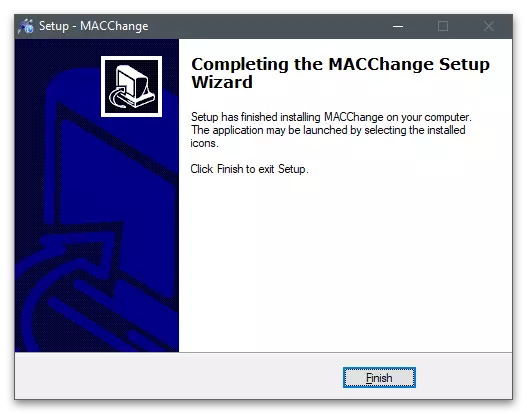
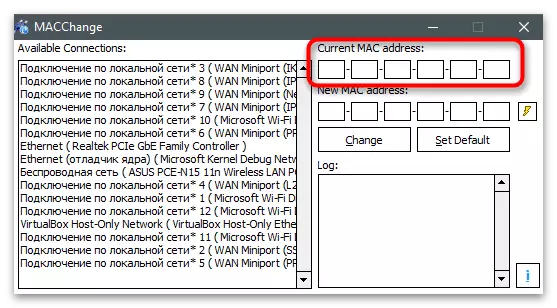
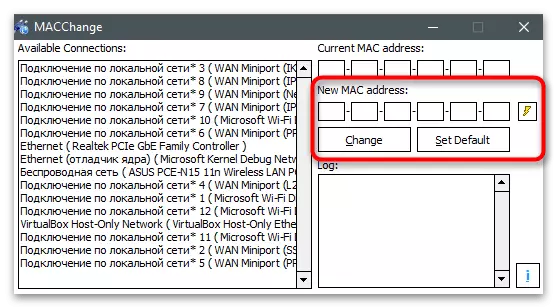
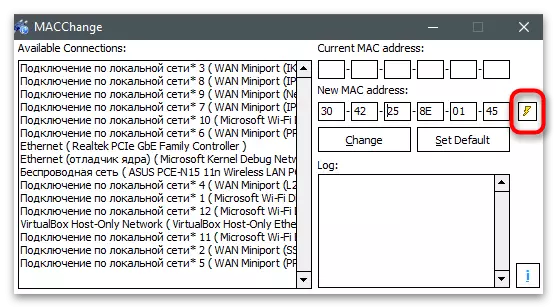
Änneren Mac Adress
Wann Dir net vun den zwee viregte Programmer erauskomm sidd, gëtt op der Verännerung Mac Adress opginn. Dëst ass eng ëmfaassend Léisung entworf Netzwierkstatus ze monoriséieren an d'Mac Adress vun der Netzwierkskaart z'änneren. Et fällt och déi Form vun engem gratis 10-Dag Positioun, dat definitiv genuch ass, fir all d'Gask ze maachen.
- Op der Nummer vum offizal vun dësem Site gëtt all Preenture vun dësem Entwéckler vun dësem Entwéckler, schoo (as nach eng Kéier Mac Adress erofgeholl. Installatioun ass keng anescht aus dem Standard an hëlt just e puer Minutten.
- Wann Dir fir d'éischt ufänkt, confirméiert de Start vun der gratis Versioun mam "Continue" Knäppchen.
- An den Haaptfenster an der Verbindungslëscht, et gi keng Netzwierkskaarte, fir déi depolitesch opgeléist ginn, vu wéi enger Famill all Apparat huet.
- Nodeems Dir op de lénksen Panel wielt, dréckt op den "ännert Mac Adress" Knäppchen.
- Eng nei Fënster erschéngt, wou Dir manuell nei Parametere kannen.
- Klickt "fëllen" Wann Dir eng zoufälleg Adress generéiert gëtt oder erlaben, vun der Fabrikant vum Ausrüstung an seng Adress.
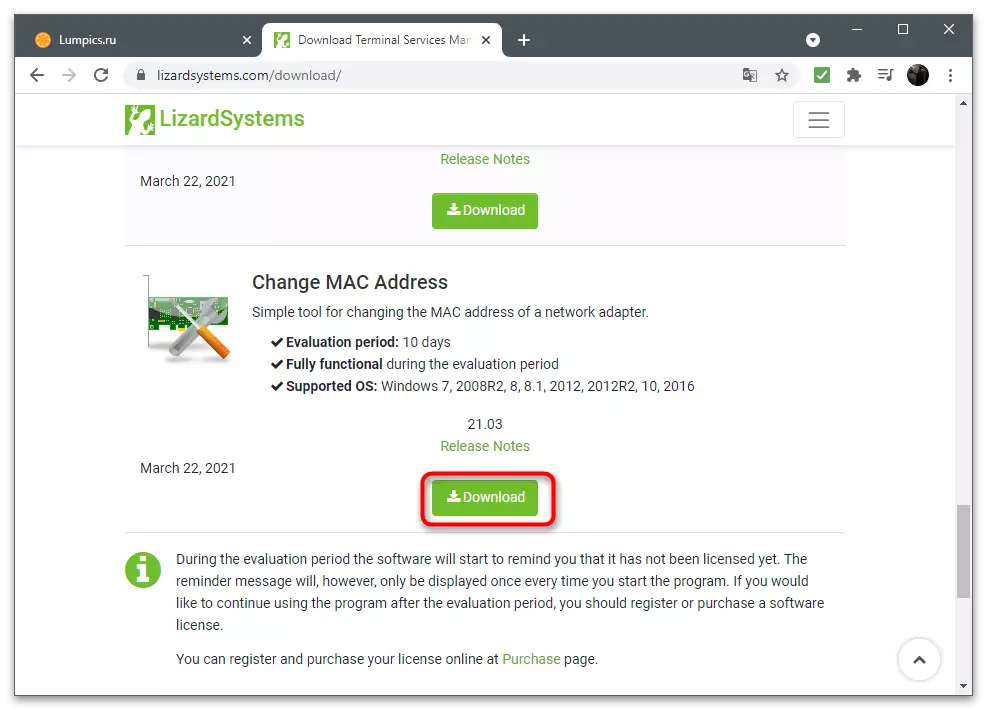
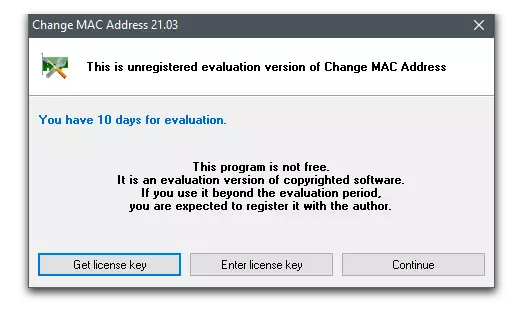
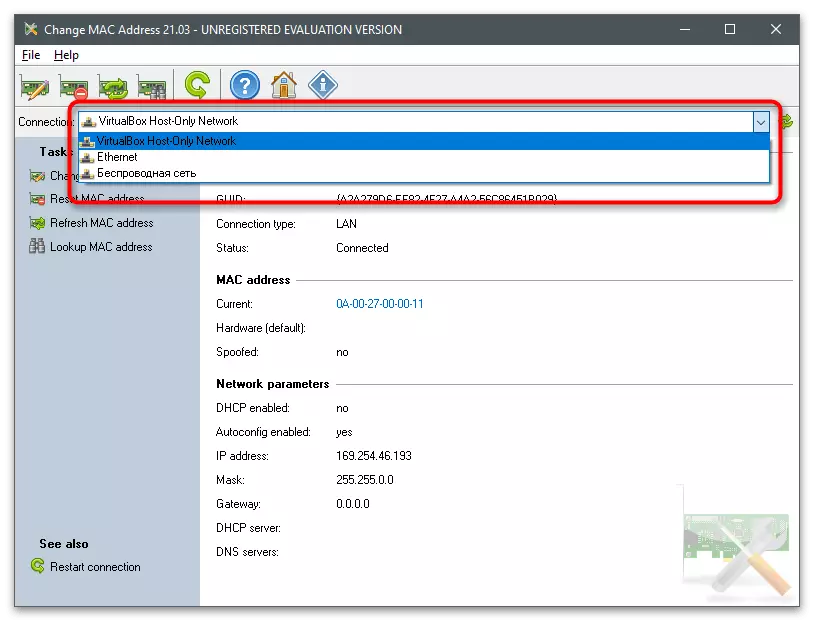
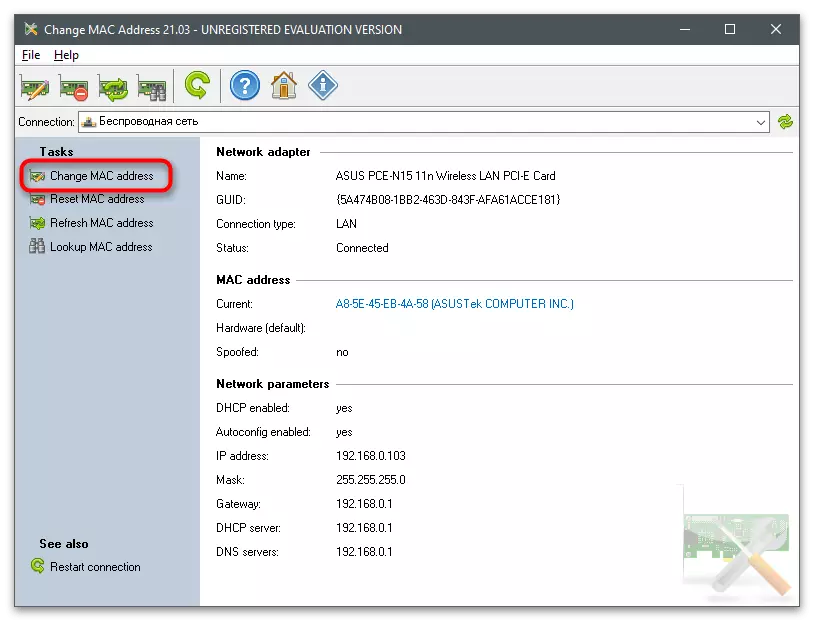
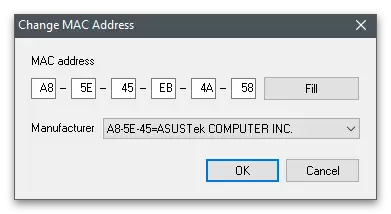
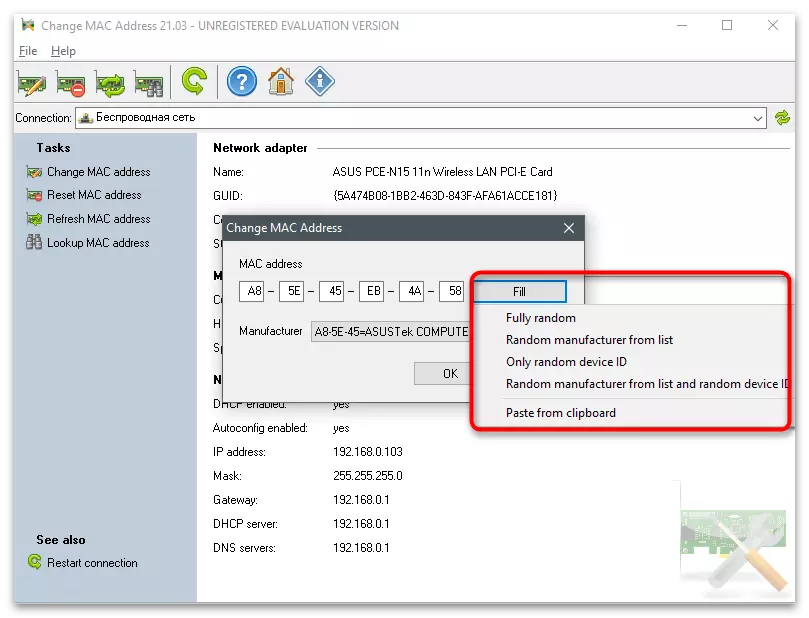
Préift déi aktuell MAC Adress vun der Netzwierkskaart
Den Artikel fäerdeg mat Empfehlungen fir déi aktuell kierperlech Adress vun der Netzwierkkaart ze kontrolléieren, wat nëtzlech ass nodeems Dir Ännerunge mécht. Dir kënnt datselwecht Obstools benotzen fir d'Adress z'änneren andeems Dir et nei opgeworf hutt an den aktuelle Wäert kuckt. Zousätzlech zu engem beweegt eenden UTLUTS an aner funktionnéiert Sekteuren déi néideg Informatiounen weisen.
Liest méi: Wéi fannt Dir d'Mac Adress vum Computer op Windows 10 eraus